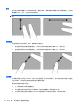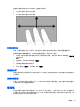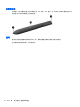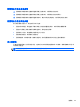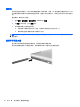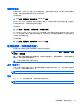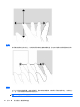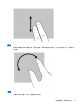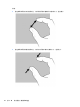HP EliteBook 2740p User Guide-Windows Vista
Table Of Contents
- 功能
- 使用平板
- 网络
- 指点设备、触摸屏和键盘
- 多媒体
- 电源管理
- 驱动器
- 外接设备
- 外接介质卡
- 内存模块
- 安全保护
- 软件更新
- 备份和恢复
- 计算机设置
- 多重引导
- 管理和打印
- 清洁指南
- 索引
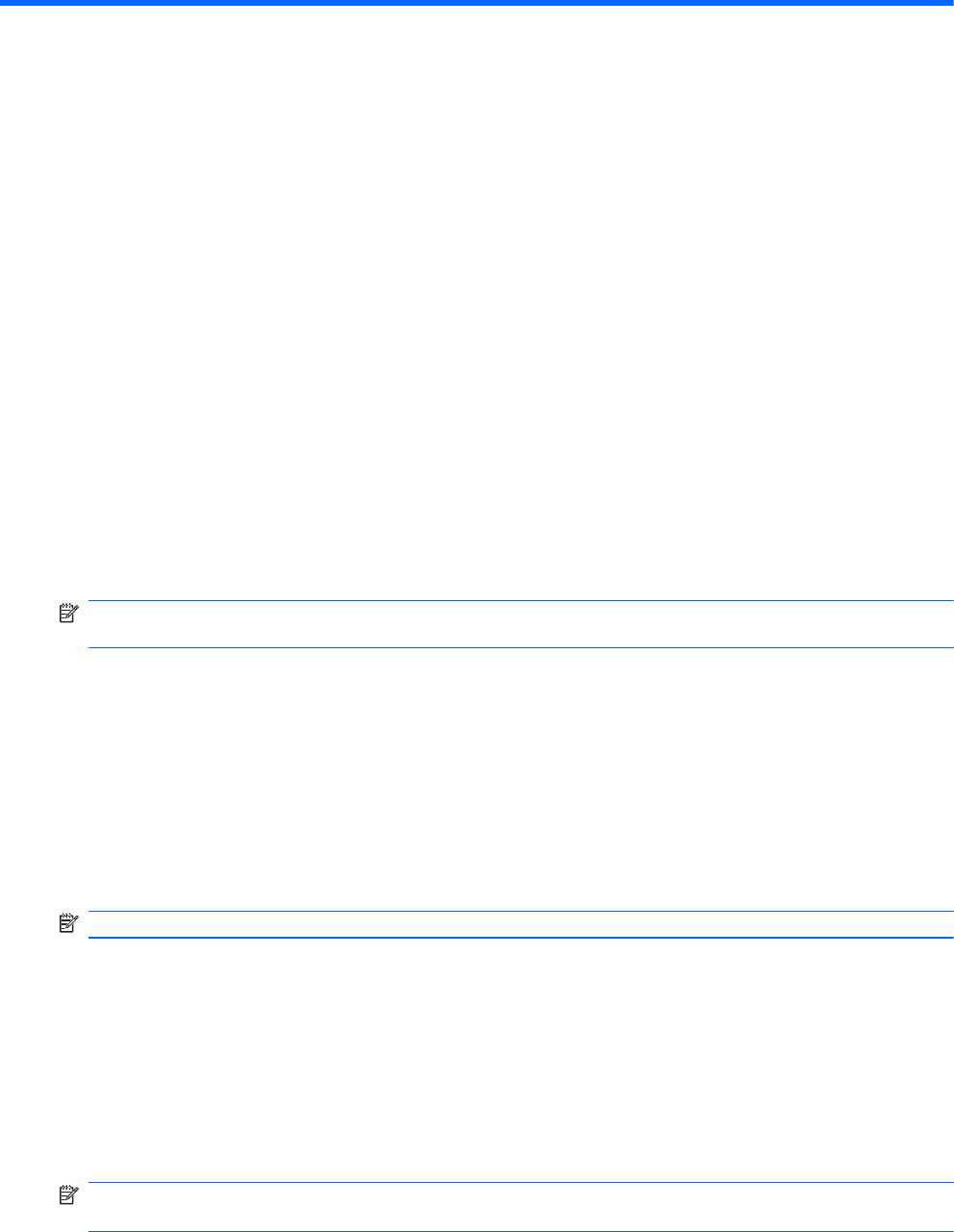
4 指点设备、触摸屏和键盘
使用指点设备
设置指点设备首选项
使用 Windows 中的“鼠标属性”自定义指点设备的设置,例如,按钮配置、单击速度和指针选项。
要访问“鼠标属性”,请选择开始 > 控制面板 > 硬件和声音 > 鼠标。
使用触摸板
要移动指针,请用一个手指触摸触摸板表面,然后按您要指针移动的方向滑动手指。触摸板按钮的使用
方式与外接鼠标对应键的使用方式相同。要使用触摸板垂直滚动区域上下滚动,可在触摸板的槽线上面
上下滑动您的手指。
注: 如果您使用触摸板移动指针,则必须先从触摸板上抬起手指,然后转到滚动区。如果手指直接从
触摸板滑动到滚动区,则不会激活滚动功能。
打开和关闭触摸板
触摸板在出厂时已启用。触摸板区域处于活动状态时,指示灯会熄灭。
要打开和关闭触摸板,请按 fn+f5 功能键。
使用触摸板手势
触摸板支持各种手势,可使处理图像或多页文本变得简单有趣。要激活触摸板手势,请同时将两个手指
放在触摸板上(如以下部分所示)。
注: 可以在触摸板表面的任何地方滚动和内缩。
本部分中所述的触摸板手势,在出厂时已经启用。要禁用或重新启用这些手势,请执行以下操作:
1. 双击位于任务栏最右侧的通知区域中的 Synaptics 图标,然后单击 Device Settings(设备设
置)选项卡。
2. 选择设备,然后单击 Settings(设置)。
3. 选择要禁用或重新启用的手法。
4. 单击应用,然后单击确定。
注: 笔记本计算机还支持在出厂时禁用的其他触摸板功能。要查看和启用这些功能,请单击任务栏最
右侧的通知区域中的 Synaptics 图标,然后单击设备设置标签。选择设备,然后单击设置。
使用指点设备
39